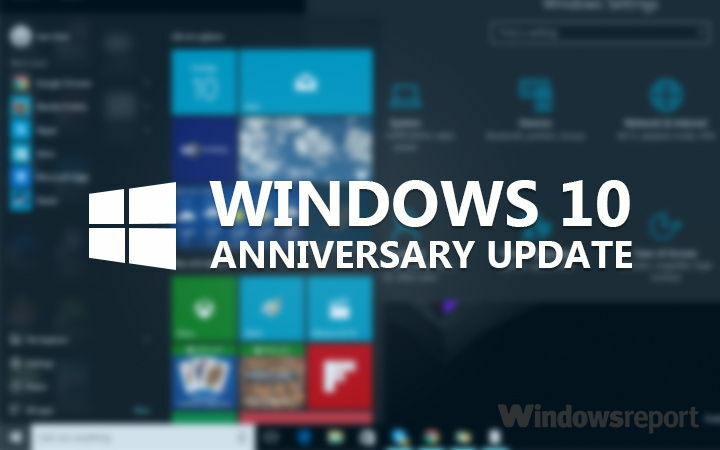Systém Windows pracuje na zlepšovaní svojich nedostatkov pri každej simultánnej verzii a aktualizácii. Čítajú všeobecnú spätnú väzbu poskytovanú na svojich fórach a vylepšujú ju pri každej aktualizácii, pričom opravujú väčšinu známych problémov. Aj keď mnohé z nich zostávajú nevyriešené, niektoré sú už postavené a musíme sa s nimi jednoducho naučiť zaobchádzať. Jedným z takýchto známych problémov je, keď sa používateľovi pri pokuse o otvorenie aplikácií a prehľadávača súborov zobrazí nasledujúca chyba:
Chyba Neregistrovaná trieda v systéme Windows 10
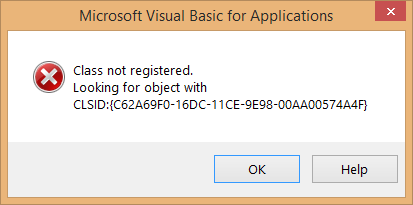
Niekoľko pozoruhodných aplikácií pri pokuse o otvorenie, ktoré dostaneme túto chybu, sú File Explorer, Internet Explorer, ponuka Štart atď. Pretože tieto aplikácie majú zásadný význam, problém by mohol spôsobiť úplné zastavenie práce.
Dôvodom tejto chyby je, že súbory DLL týchto programov boli neregistrované. Vyriešte problém postupne nasledujúcimi riešeniami:
Riešenie 1 - Zaregistrujte komponenty DCOM
1] Stlačením klávesov Win + R otvorte okno Spustiť. Zadajte príkaz
dcomcnfg. Po stlačení klávesu Enter by sa otvorilo okno Component Services.2] V okne Component Services sa neustále rozširujte a prejdite na nasledujúcu cestu:
Služby komponentov >> Počítače >> Tento počítač >> DCOM Config
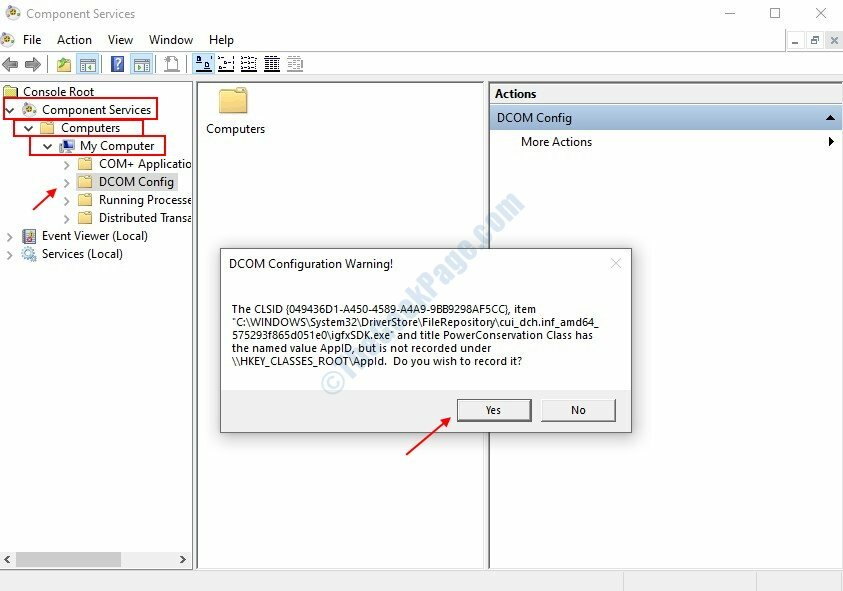
Riešenie 2 - Preregistrujte súbor ExplorerFrame.dll
1] Stlačte Win + R otvorte okno Spustiť a zadajte príkaz cmd. Po stlačení klávesu Enter by sa otvorilo okno príkazového riadku.
2] V okne zadajte nasledujúci príkaz:
regsvr32 ExplorerFrame.dll
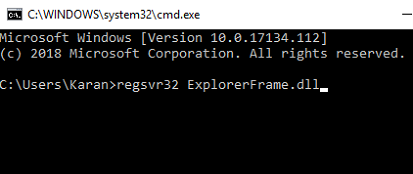
Stlačte kláves Enter, spustite príkaz a reštartujte systém. To pomôže zistiť poškodené súbory operačného systému a nahradiť ich.
Riešenie 3 - Obnovte predvolené aplikácie
1] Hľadať Predvolené aplikácie vo vyhľadávacom poli Windows 10. Kliknite na ikonu Predvolené aplikácie.
2] Na pravej strane kliknite na Resetovať.
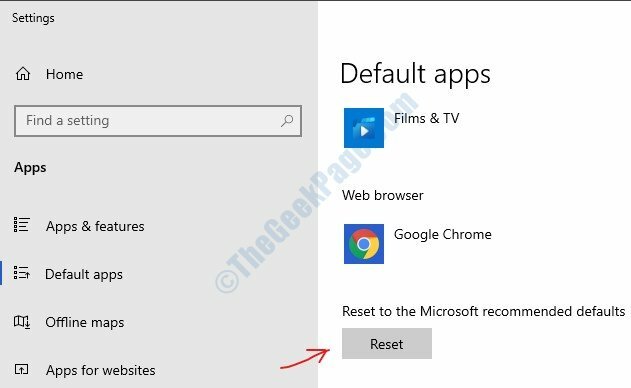
Riešenie 4 - Spustením nástroja Kontrola systémových súborov nahradíte poškodený súbor ExplorerFrame.dll
V prípade, že váš systém je ExplorerFrame.dll súbor je sám o sebe poškodený, predchádzajúce riešenie by nefungovalo. V takom prípade by sme mohli vyskúšať SFC sken.
1] Otvorte príkazový riadok tak, ako to bolo navrhnuté v predchádzajúcom riešení.
2] Zadajte príkaz sfc /scannow a stlačte kláves Enter.
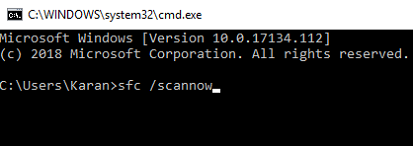
Kontrola systémových súborov je nástroj, ktorý je integrovaný do koncepcie ochrany zdrojov Windows. Pretože chránené súbory v systéme sa nemajú upravovať, skontroluje každú takúto úpravu a obnoví prípadné zmeny. Prečítajte si viac informácií o tom istom tu.
Riešenie 4 - Spustite službu Internet Explorer ETW Collector
1] Podľa pokynov v predchádzajúcich riešeniach otvorte okno Spustiť.
2] Nájdite Zberateľ ETW programu Internet Explorer služby. Pretože sú služby uvedené v abecednom poradí, nebolo by to ťažké.
3] Kliknite na ňu pravým tlačidlom myši a potom kliknite na Štart. Iniciovalo by to službu.
Dúfam, že to pomôže!
![Oprava: Problémy so zvukom v systéme Windows 10 [Realtek]](/f/fea9255c3199f7033a106bb09f218691.jpg?width=300&height=460)